发布时间:2024-07-12 14:25:01 来源:转转大师 阅读量:755
跳过文章,直接PDF转PPT在线转换免费>> AI摘要
AI摘要本文介绍了在电脑上将PDF文件转换成PPT文件的几种常用方法,包括使用专业的PDF转换软件如Adobe Acrobat Pro DC、转转大师PDF转换器等,使用在线转换工具如转转大师在线PDF转PPT,以及使用办公软件的插件或扩展如Microsoft Office、WPS Office等。同时,文章也提到了需要注意的事项,如文件大小限制、文件安全性和转换质量等。读者可以根据自己的需求和实际情况选择合适的方法进行转换操作。
摘要由平台通过智能技术生成
在日常工作和学习中,我们经常需要将PDF(Portable Document Format)文件转换成PPT(PowerPoint Presentation)文件,以便更好地进行演示和编辑。那么电脑上pdf怎么转化成ppt呢?以下是在电脑上实现pdf转ppt的几种常用方法,供您参考。
市场上有许多专业的PDF转换软件,如Adobe Acrobat Pro DC、转转大师PDF转换器、Wondershare PDF Converter Pro等。这些软件通常提供丰富的转换功能,包括PDF转PPT。下面以转转大师PDF转换器操作为例。
操作如下:
1、下载安装转转大师并打开。

2、选择文件转PPT。

3、上传PDF文件然后点击开始转换。

4、转换完成,可打开查看。
在线转换工具无需下载和安装软件,只需在浏览器中访问即可。下面以转转大师在线PDF转PPT操作为例。
操作如下:1、打开在线PDF转PPT网址:http://pdftoword.55.la/pdf-to-ppt/
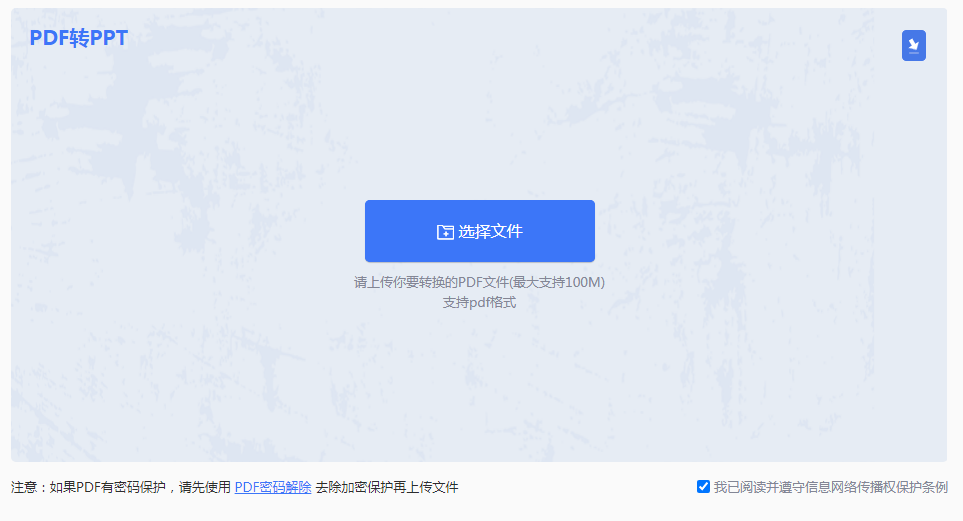
2、在线转换的好处就是不用下载软件,只要收藏网址,想要什么时候转换,直接打开网址在线转换即可,而且在线转换操作也很简单,上传文件-开始转换-转换完成。

3、如有转换要求可自定义设置一下。
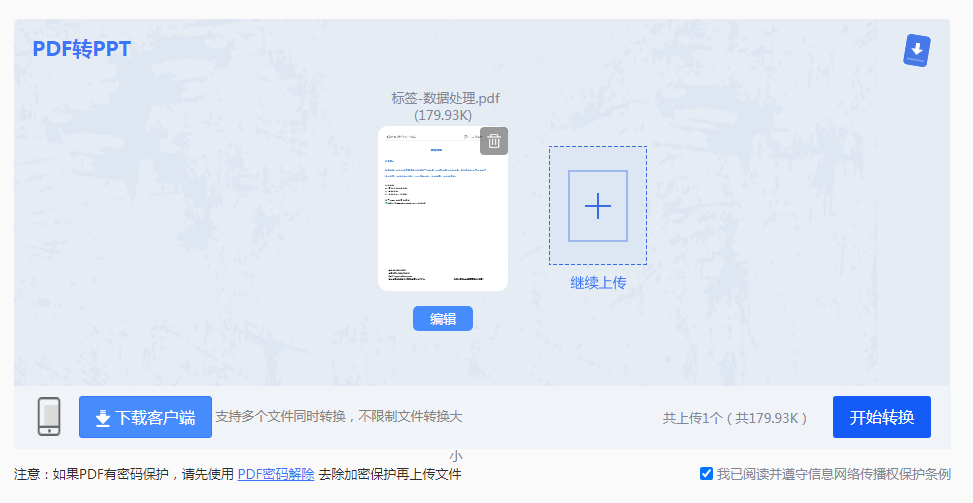
4、文件上传好,点击开始转换。
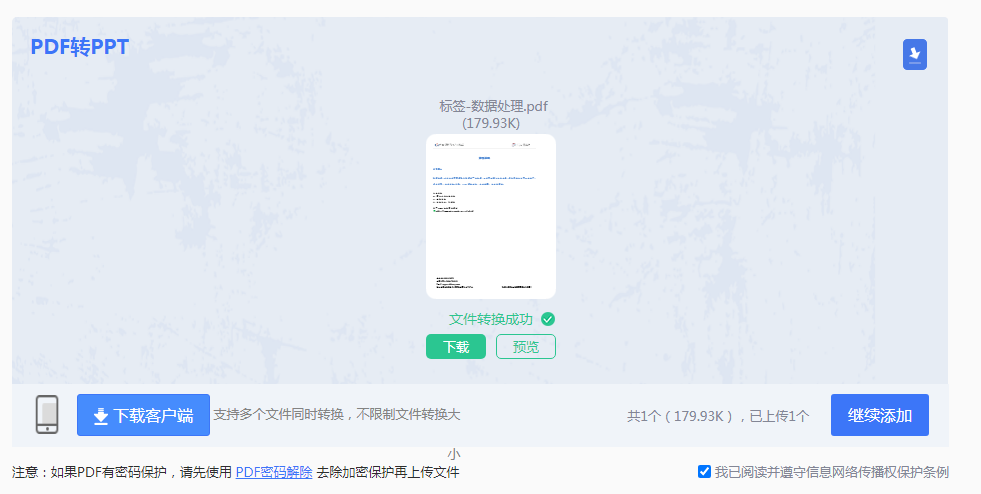
5、转换完成,点击下载文件。
部分办公软件(如Microsoft Office、WPS Office等)提供了PDF转PPT的插件或扩展。用户可以在软件的官方应用商店中搜索并安装这些插件,然后按照插件的指引进行转换操作。
以上就是电脑上pdf怎么转化成ppt的方法介绍了,将PDF转换成PPT的方法多种多样,您可以根据自己的需求和实际情况选择合适的方法进行操作。
【电脑上pdf怎么转化成ppt?教你三个简单方法!】相关推荐文章: 返回转转大师首页>>
我们期待您的意见和建议: